Pada artikel kali ini saya akan menjelaskan mengenai bagaimana cara membuat mail merge 'letter' pada aplikasi Open Office. Dan langsung saja kita praktek..
1. Buka OpenOffice dan siapkan isi surat
2. Pilih menu tools - mail merge wizard
3. Akan muncul jendela baru, pada menu select starting doc pilih use the current doc, next
4. Di step ke 2 pilih letter, lalu klik next
5. Di step ke 3 pilih select different address list
6. akan muncul jendela baru, pilih create
7. muncul jendela baru, input data penerima sesuai yang anda inginkan, disini saya memasukan data di kolom first name, address line 1, city, dan e-mail.
8. klik new jika ingin menambahkan penerima baru
9. disini saya memasukan 3 penerima, dan jika dirasa cukup, klik OK
10. Akan muncul kotak dialog save, beri nama 'data' dan klik Save
11. maka kita secara otomatis akan kembali pada kotak dialog sebelumnya, pilih 'data' dan OK
12. Kita akan kembali pada step 3, ceklis di angka 2, dan klik more
13. Masukan element 'first name' dan address line 1, dan atur posisi menggunakan tanda panah, klik OK jika sudah selesai.
14. dan klik OK pada kotak dialog yang muncul.
15. Kita akan kembali pada step 3, dan klik tanda panah jika ingin melihat data penerima. Klik OK.
16. Pada step 4, cukup klik Next, jangan beri ceklist pada kotak merah yang saya tandai.
17. Pada step ini, atur posisi kotak dengan menambah atau mengurangi angka di 'from top', pilih entire page, klik Next.
18. pada step 6, klik Next
19. Pada step 7, klik Individual doc
20. maka otomatis akan muncul penerima, atur posisi sesuai yang anda inginkan. dengan menarik ruler yang saya tandai.
21. Jika sudah selesai, klik tombol yang saya tandai.
22. pada step 7, klik Next
23. Pada step 8, pilih menu sesuai yang anda inginkan, anda bisa print atau anda bisa save
24. Dan mail merge letter telah selesai dibuat dengan 3 penerima sekaligus.

















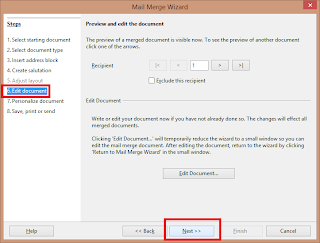







0 comments:
Post a Comment